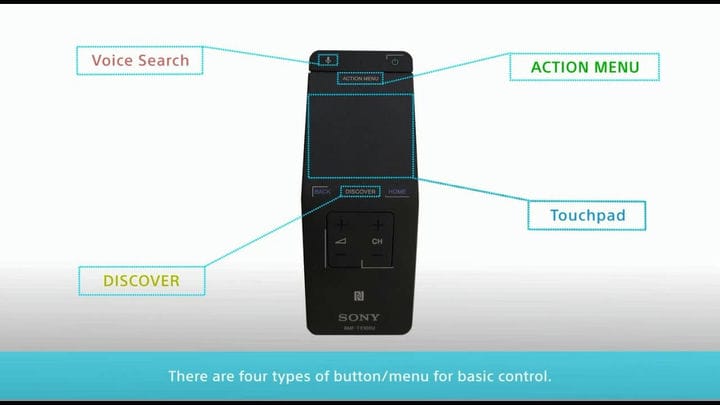Как подключить и использовать Netflix на Sony Smart TV
Чтобы исправить различные проблемы с ПК, мы рекомендуем DriverFix: это программное обеспечение будет поддерживать ваши драйверы в рабочем состоянии, тем самым защищая вас от распространенных компьютерных ошибок и сбоев оборудования. Проверьте все свои драйверы сейчас за 3 простых шага:
- Загрузите DriverFix (проверенный файл загрузки).
- Нажмите «Начать сканирование», чтобы найти все проблемные драйверы.
- Нажмите «Обновить драйверы», чтобы получить новые версии и избежать сбоев в работе системы.
- DriverFix в этом месяце скачали 501 404 читателя.
Многие новые устройства, в том числе телевизоры Sony Smart TV, поставляются с предустановленным Netflix.
Это значительно упрощает процесс настройки и использования приложения Netflix, но все же есть некоторые шаги, которые вы должны выполнить.
Если вы хотите как можно скорее начать просмотр любимых телешоу и фильмов на телевизоре Sony Smart TV, выполните следующие простые шаги.
Как я могу получить Netflix на моем Sony Smart TV?
Первое, что вам следует знать, это то, что некоторые телевизоры Sony Smart TV несовместимы с Netflix. На совместимых устройствах обычно идет процесс сертификации.
Это означает, что вам нужно будет официально зарегистрировать свой Sony Smart TV и свою учетную запись Netflix.
В зависимости от номера модели существуют разные способы настройки и подключения Sony Smart TV к Netflix.
Регистрация Sony Smart TV
- Убедитесь, что ваш телевизор подключен к Интернету и на нем установлено последнее обновление прошивки.
- Нажмите кнопку «Домой» на пульте дистанционного управления.
- Теперь перейдите в Сеть и найдите параметр «Активировать расширенные функции». Выберите его, чтобы получить регистрационный код.
- Запишите регистрационный код, он понадобится вам позже.
- Откройте Интернет-браузер и перейдите в Sony Entertainment Network (ранее Sony My Essentials).
- Если у вас уже есть учетная запись, войдите в систему. Если нет, создайте новую.
- Следуйте инструкциям на экране для регистрации, выберите свой Sony Smart TV, а затем введите регистрационный код, чтобы связать его с вашей учетной записью.
После регистрации телевизора у вас будет три варианта:
1 Используйте кнопку Netflix на пульте дистанционного управления
- Если на вашем пульте дистанционного управления есть кнопка Netflix, нажмите ее.
- Если вы уже являетесь участником Netflix, выберите «Войти». В противном случае создайте членство на официальном сайте Netflix, а затем попробуйте получить к нему доступ на своем телевизоре.
- Теперь введите свой адрес электронной почты и пароль Netflix .
- После этого выберите «Войти» или «Продолжить», и ваше устройство будет подключено к телевизору.
2 Используйте параметр видео
- Нажимайте влево или вправо на пульте дистанционного управления, пока не найдете параметр Видео и не выберите его.
- Теперь найдите Netflix и выберите его.
- Если вы видите сообщение с предложением зарегистрировать устройство в Sony, следуйте инструкциям из приведенного выше решения для регистрации.
- Если вы уже являетесь участником Netflix, выберите «Войти». В противном случае создайте членство на официальном сайте Netflix, а затем попробуйте получить к нему доступ на своем телевизоре.
- Используйте код, который отображается на странице активации Netflix (Netflix.com/activate).
- Теперь Sony Smart TV подключен к вашей учетной записи Netflix, и вы можете начать его использовать.
3 Используйте пульт дистанционного управления беспроводной клавиатурой.
- Если ваш телевизор оснащен пультом дистанционного управления с беспроводной клавиатурой, нажмите кнопку «Домой».
- Теперь выберите Все приложения.
- Найдите приложение Netflix и нажмите ОК.
- Если вы уже являетесь участником Netflix, выберите «Войти». В противном случае создайте членство на официальном сайте Netflix, а затем попробуйте получить к нему доступ на своем телевизоре.
- Введите свои учетные данные и нажмите «Продолжить».
- Теперь ваше устройство подключится к учетной записи Netflix.
После того, как вы зарегистрируете свой Smart TV в Sony и подключите его к своей учетной записи Netflix, вы сможете без проблем начать использовать приложение и смотреть свои любимые фильмы.